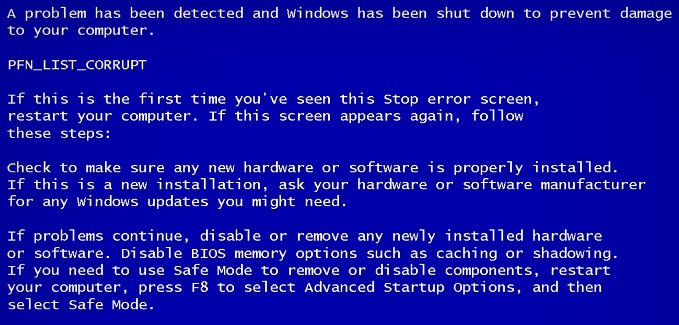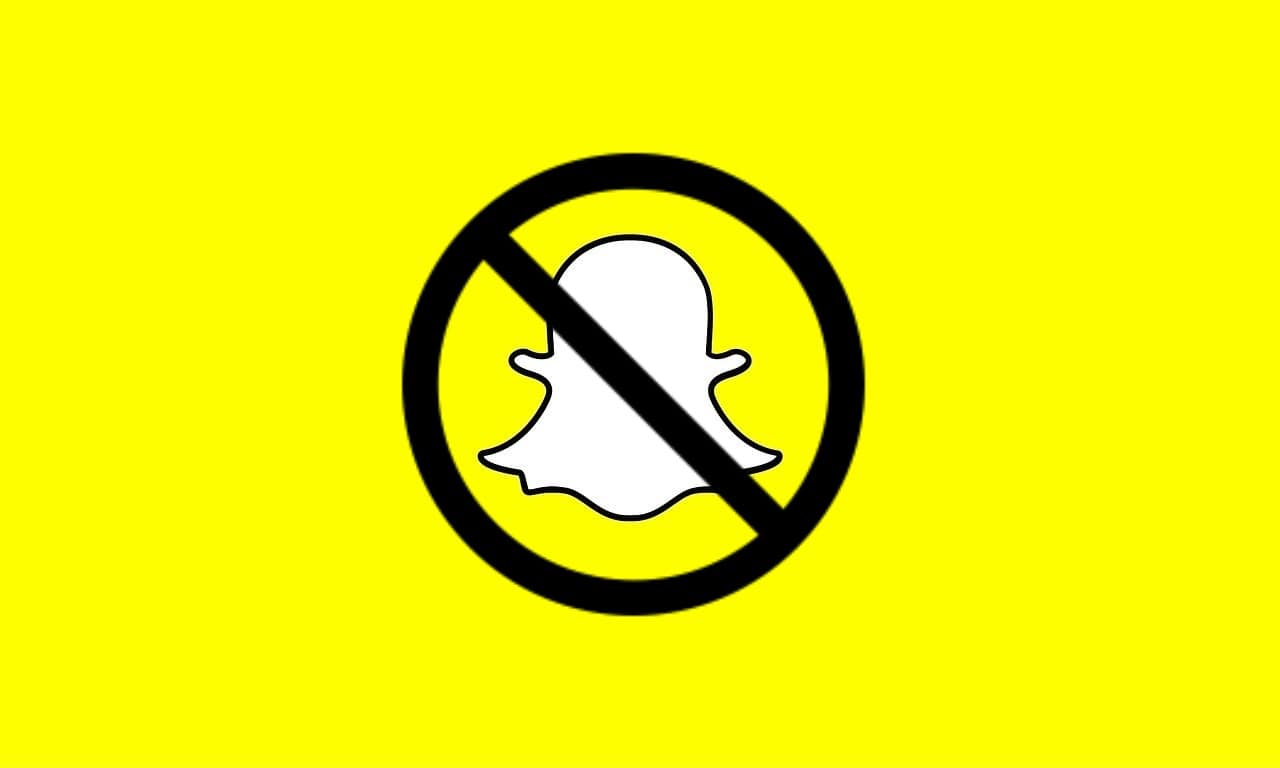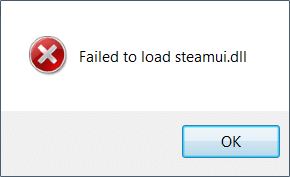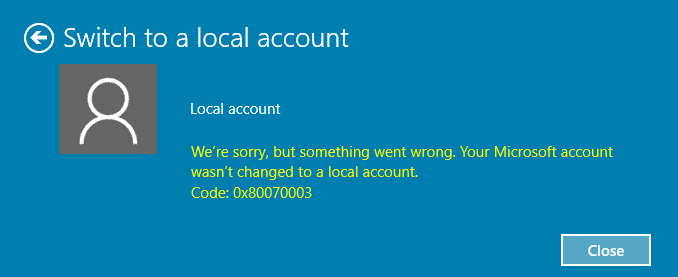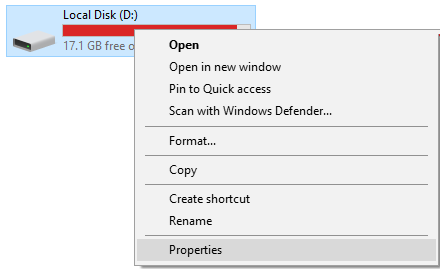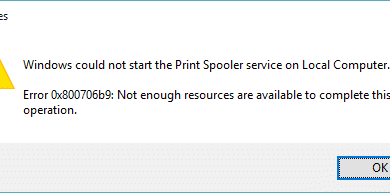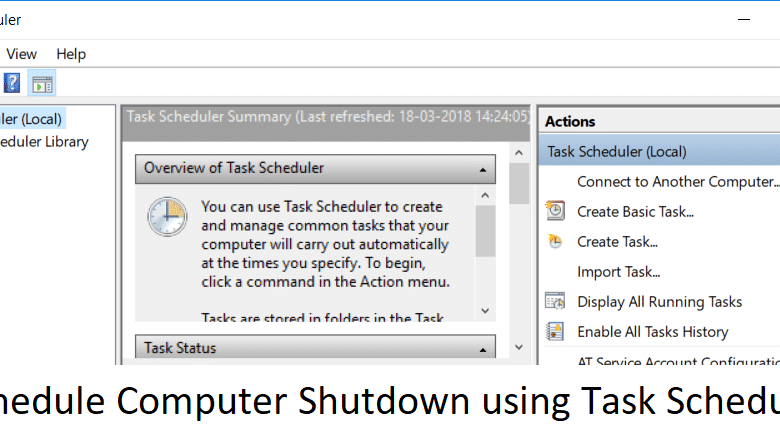
Si desea apagar su computadora en un momento determinado o durante la noche, debe programar el apagado mediante el Programador de tareas. Hay muchas razones posibles para que programes el apagado, como si no quisieras esperar hasta que la descarga se complete por la noche, así que lo que haces es programar el apagado después de 3 o 4 horas y luego duermes tranquilo. Esto le ahorra muchos problemas, por ejemplo, un archivo de video se está procesando y necesita irse a trabajar, entonces el apagado programado es útil.
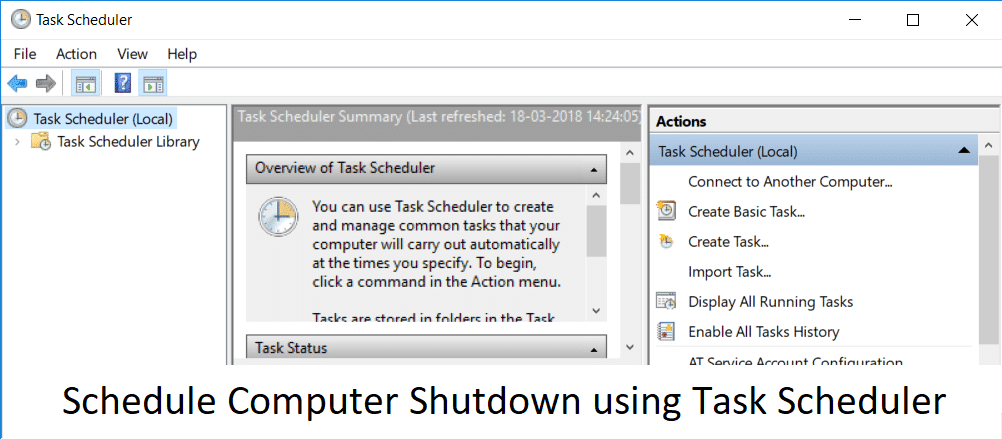
Ahora bien, existe otro método con el que podrías retrasar fácilmente el apagado de tu PC, pero es un poco complicado, por lo que es mejor usar el Programador de tareas. Para darle una pista, el método usa el comando Shutdown /s /t 60 en la ventana cmd y 60 es el tiempo en segundos por el cual se retrasa el apagado. Entonces, sin perder tiempo, veamos cómo programar el apagado automático de la computadora con la ayuda de la guía que se detalla a continuación.
Cómo programar el apagado de la computadora usando el Programador de tareas
Asegúrate de crear un punto de restauración en caso de que algo salga mal.
1. Presione la tecla de Windows + R y luego escriba taskchd.msc y presiona Enter para abrir Programador de tareas.
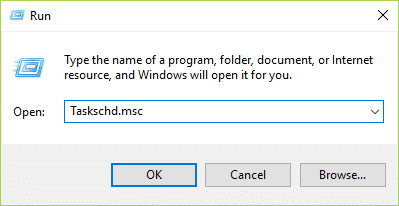
2. Ahora, desde la ventana de la derecha debajo Comportamiento, haga clic en Crear tarea básica.
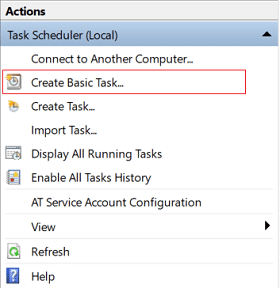
3. Escriba cualquier nombre y descripción que desee en el campo y haga clic en Próximo.
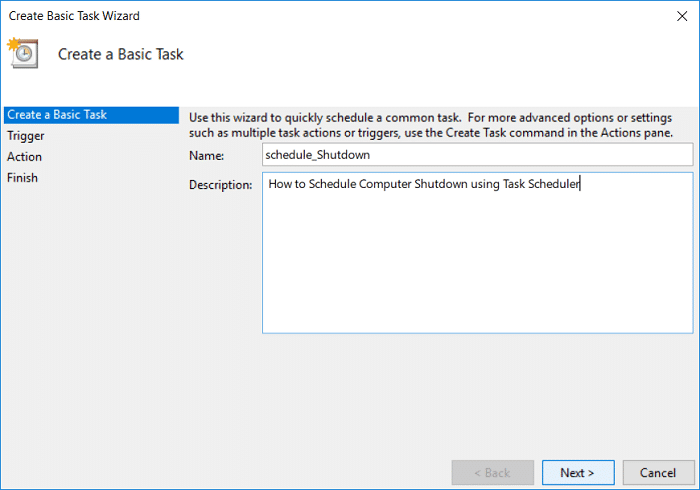
4. En la siguiente pantalla, establezca cuándo desea que comience la tarea, es decir, diario, semanal, mensual, una vez, etc. y haga clic en Siguiente.
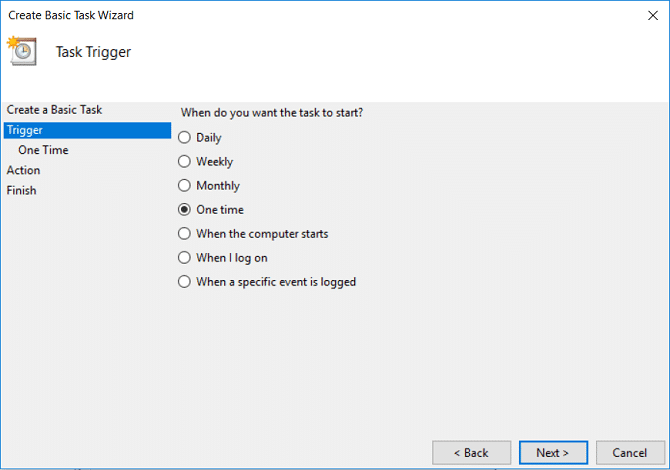
5. A continuación, configure el Fecha de inicio y hora.
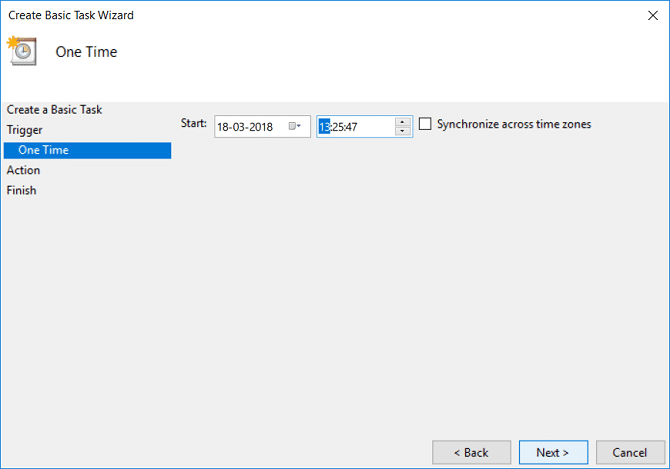
6. Seleccione “iniciar un programa” en la pantalla Acción y haga clic en Próximo.
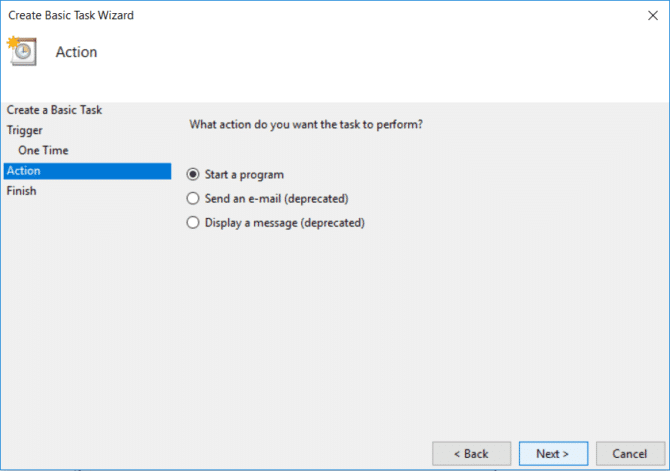
7. Bajo Programa/Guión cualquier tipo “C:WindowsSystem32shutdown.exe” (sin comillas) o busque shutdown.exe en el directorio anterior.
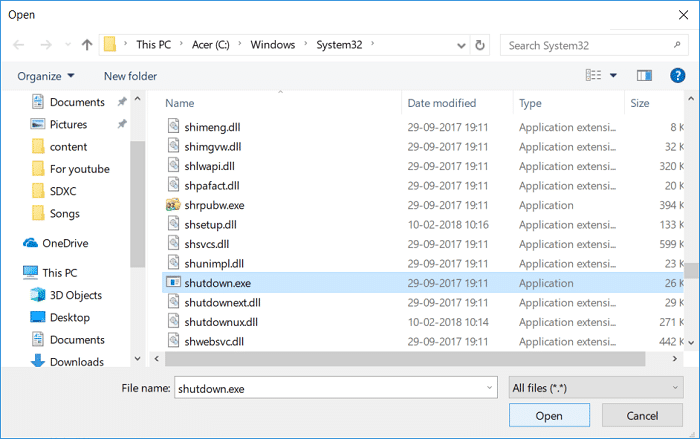
8.En la misma ventana, debajo de “Agregar argumentos (opcional)” escriba lo siguiente y luego haga clic en Siguiente:
/s /f /t 0
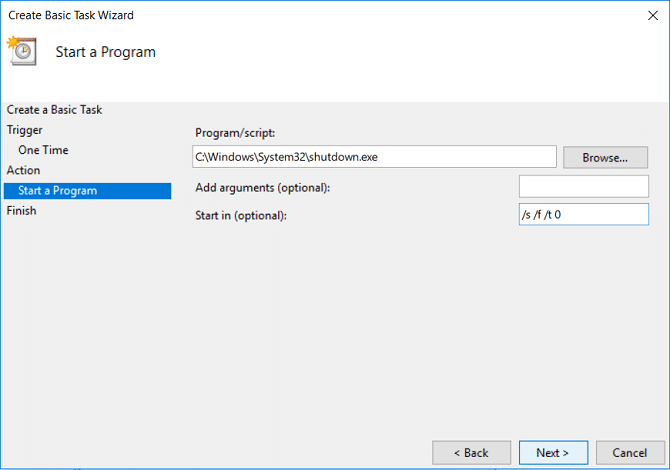
Nota: Si desea apagar la computadora, diga después de 1 minuto, escriba 60 en lugar de 0, de manera similar, si desea apagarla después de 1 hora, escriba 3600. Este también es un paso opcional, ya que ya ha seleccionado la fecha y la hora para inicie el programa para que pueda dejarlo en 0.
9. Revise todos los cambios que ha hecho hasta ahora, luego marque “Abra el cuadro de diálogo Propiedades para esta tarea cuando haga clic en Finalizar” y luego haga clic en Finalizar.
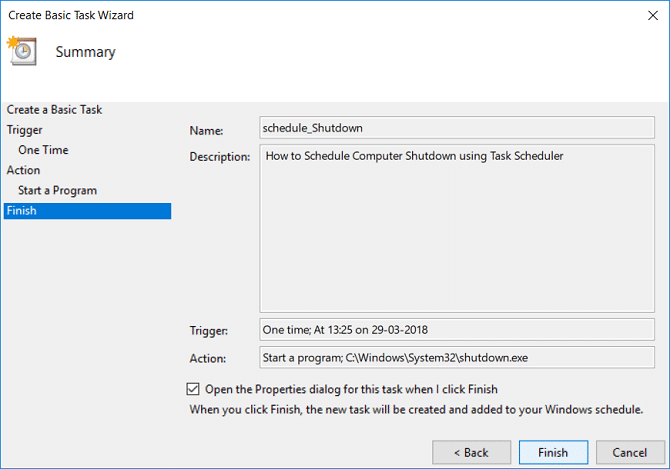
10. En la pestaña General, marque la casilla que dice “Ejecutar con los privilegios más altos“.
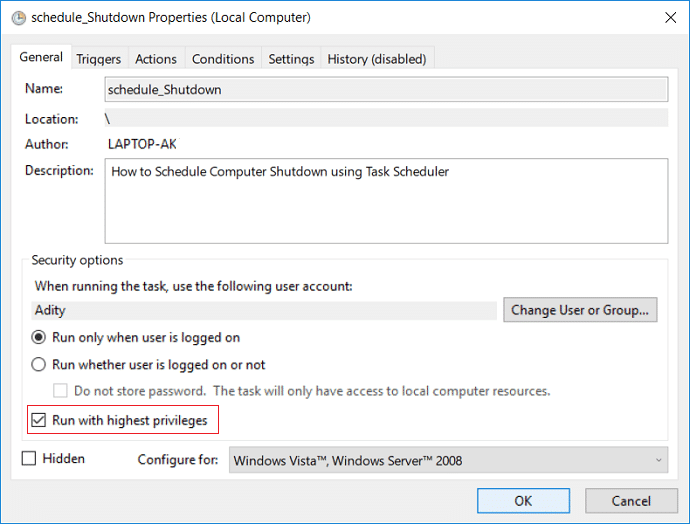
11. Cambie a la pestaña Condiciones y luego desmarque “Inicie la tarea solo si la computadora está conectada a la alimentación de CA“.
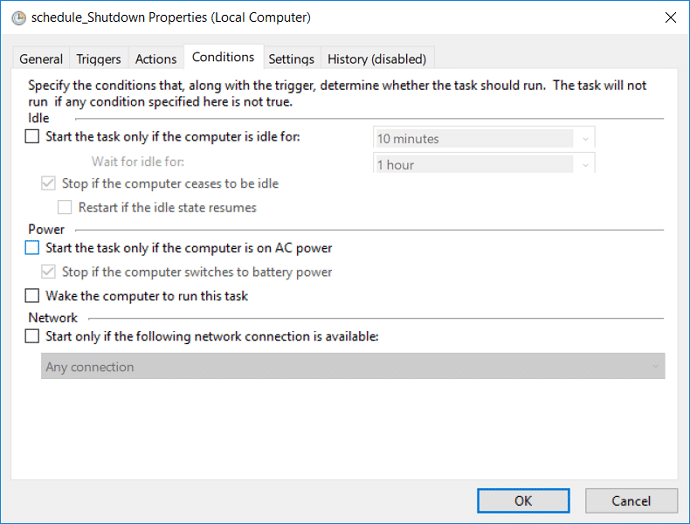
12. Del mismo modo, cambie a la pestaña Configuración y luego marque “Ejecutar la tarea lo antes posible después de que se pierda un inicio programado“.
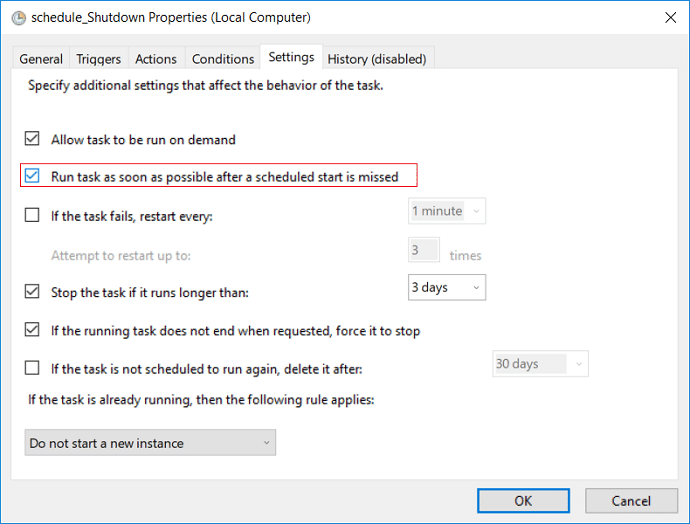
13. Ahora su computadora se apagará en la fecha y hora que seleccionó.
Nota: Si desea más opciones o desea saber más sobre este comando, abra el símbolo del sistema y escriba shutdown /? y presione Entrar. Si desea reiniciar su PC, use el parámetro /r en lugar del parámetro /s.
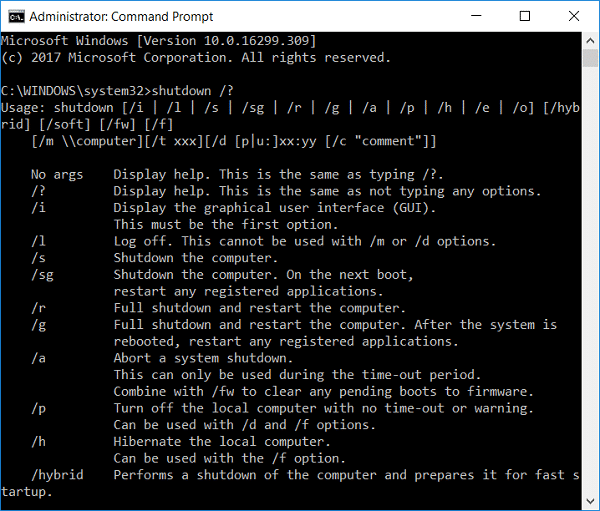
.
Eso es todo lo que has aprendido con éxito. Cómo programar el apagado de la computadora usando el Programador de tareas pero si aún tiene alguna consulta sobre esta guía, no dude en hacerla en la sección de comentarios.